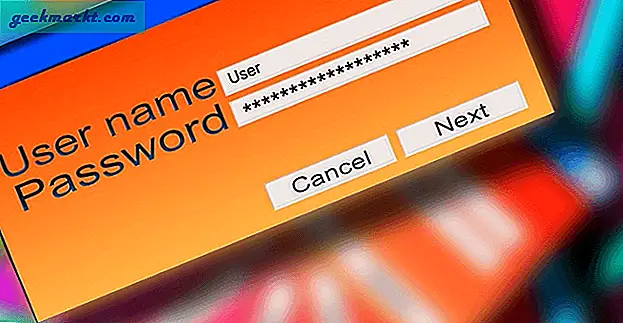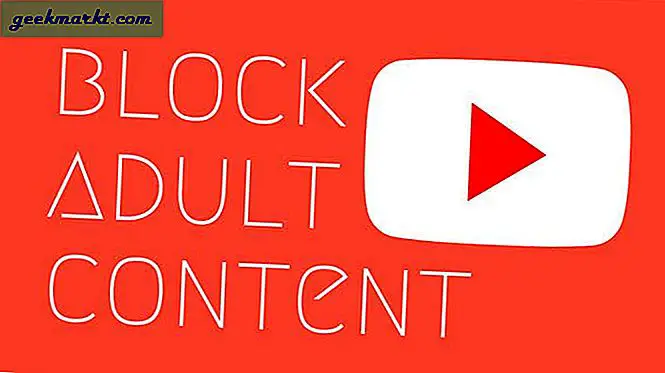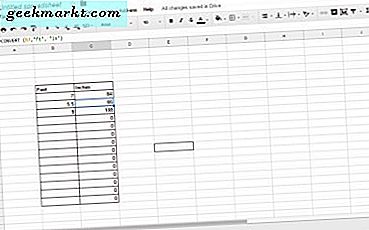
Hvis du ikke har Excel på en stationær eller bærbar computer, kan du i stedet oprette regneark med Google Sheets. Dette er en webapp, der deler mange Excel-funktioner. CONVERT er en af de praktiske arkfunktioner, der konverterer forskellige enheder til afstand, tid, energi, lydstyrke, område, hastighed og mere. Sådan kan Google Sheets-brugere konvertere fødder til tommer i regneark.
Konverter Feet til Tommer uden en Funktion
Du kan konvertere fødder til tommer i Google Sheets uden en funktion ved at indtaste en formel i fx bar. Der er 12 inches i en fod, så du kan konvertere fødder til tommer ved at gange enhver værdi med 12. Alternativt kan du konvertere tommer til fødder ved at dividere antallet af tommer med 12.
Åbn et tomt Google Sheets-regneark, og vælg derefter celle B3. Klik i fx bar, indtast '3 * 12' og tryk på Returtasten. B3 vil returnere en værdi på 36. Tre fod udgør 36 inches.

Alternativt kan du først indtaste fodværdien i en regnearkcelle. Indtast '3' i celle B4, og vælg derefter for at tilføje funktionen til celle C4. Indtast '= B4 * 12' i funktionslinjen. Nu indeholder celle C4 værdien 36 som vist i øjebliksbilledet lige nedenfor.

At konvertere tommer til fødder, skal du opdele enhederne. Vælg for at tilføje tommer til fødder formel til celle B5. Skriv derefter '= 55/12' i funktionslinjen. Celle B5 returnerer 4, 58 som det samlede antal tommer i 55 fod.
Konverter føder til tommer med CONVERT
Selv om det ikke er afgørende for de fleste enhedskonvertering, er det nok bedre at konvertere fødder til tommer med CONVERT-funktionen. Syntaxen for denne funktion er: CONVERT (værdi, start_enhed, end_enhed) . Værdien er det antal, der skal konverteres, og start- og slutningsenhederne i funktionen er konverteringsenhederne.
For eksempel, vælg B7 i dit Google Sheets-regneark. Indtast derefter '= CONVERT (3, "ft", "in")' i fx bar. Celle B7 returnerer værdien 36 inches, når du trykker Enter. I den funktion er "ft" (fødder) startenheden og "in" (tommer) endeenheden. For at konvertere tommer til fødder, indtast funktionen som '= CONVERT (3, "in", "ft")' i fx-baren. For at inkludere en cellehenvisning, ville du indtaste værdien i B7; og indtast derefter funktionen som '= CONVERT (B7, "ft", "in")' i en anden celle.

Funktionen kan også omfatte arealenheder. Det giver dig mulighed for at konvertere fodværdier til firkantede inches. Udskift "ft" og "in" enhederne i parentes med "ft ^ 2" og "in ^ 2" i stedet. Rediger for eksempel den tidligere CONVERT-funktion, der er indtastet i B7 i dit Google Sheets-regneark, ved at erstatte fødderne og tommerne med "ft ^ 2" og "i ^ 2" i parenteserne. Derefter bliver funktionen = CONVERT (3, "ft ^ 2", "in ^ 2"), og den vil returnere værdien 432 square inches som vist direkte nedenfor.

Du kan også tilføje arkreferencer til CONVERT-funktionen. Dette giver dig mulighed for at tilføje funktionen til et helt andet ark i regnearket end det, der indeholder nummeret, der skal konverteres til tommer. For eksempel indtast '7' i celle B9 i Sheet 1. Klik derefter på knappen + Add Sheet for at tilføje Sheet2 til regnearket som vist nedenfor.

Vælg B3 i Ark2 for at inkludere konverteringsfunktionen. Enter '= CONVERT (Sheet1! B9, "ft", "in")' i funktionslinjen. B3 returnerer værdien 84, hvilket ellers er i alt 7 fod * 12 tommer. For at inkludere en arkreference skal du tilføje arkets titel efterfulgt af et udråbstegn i funktionens parentes først.

Konfigurer en Fod til Tommer Konverteringstabel
Nu kan du oprette et regnearkstabel til konvertering af fødder til tommer. Åbn et tomt Google Sheets-regneark, og start fra række 5 træk markøren over en gruppe celler i kolonne B og C ved at holde venstre museknap. Du skal vælge et lige antal celler i begge kolonner. Tryk på knappen Border, og vælg den indstilling, der vises i øjebliksbilledet lige nedenfor. Din regnearktabel skal være sammenlignelig med nedenstående.

Indtast 'fødder' i B5 øverst på bordet. Indtast 'Tommer' i celle C5 som overskriften for kolonne C. Indtast funktionen '= CONVERT (B6, "ft", "in")' i celle C6. Du kan kopiere denne funktion til alle bordets celler ved at venstre-klikke på nederste højre hjørne af C6. Hold venstre knappen og træk den blå boks over alle de celler, du skal bruge til at kopiere funktionen til. Alle cellerne i kolonne C i tabellen vil konvertere fodværdier i kolonne B til tommer.

Det bord vil helt sikkert komme til nytte for at konvertere masser af fodværdier til tommer. Du kan konfigurere en række konverteringstabeller i Google Sheets til fødder, tommer og andre måleenheder, der er meget ens. At konvertere fødder og tommer i Excel-regneark, tjek denne Tech Junkie artikel.